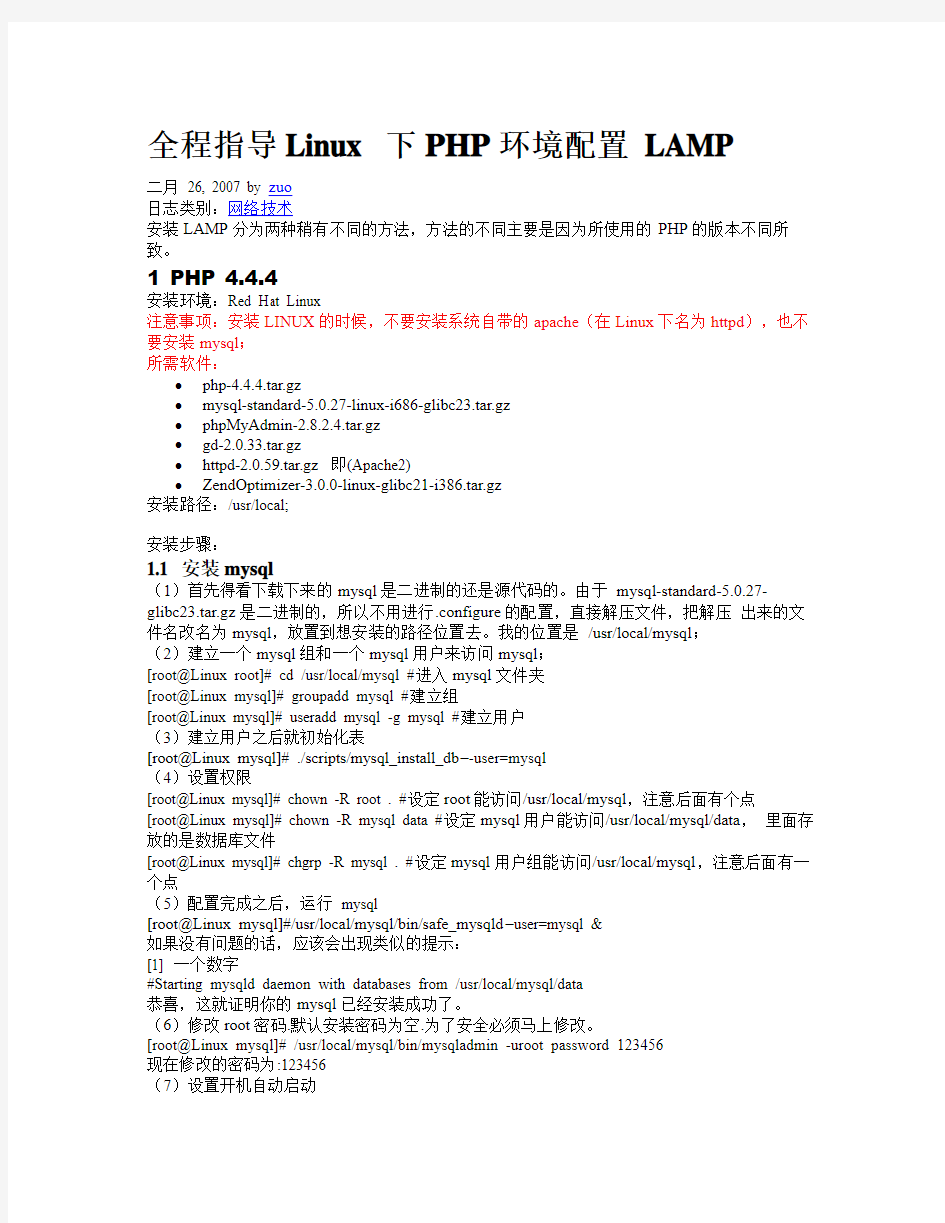
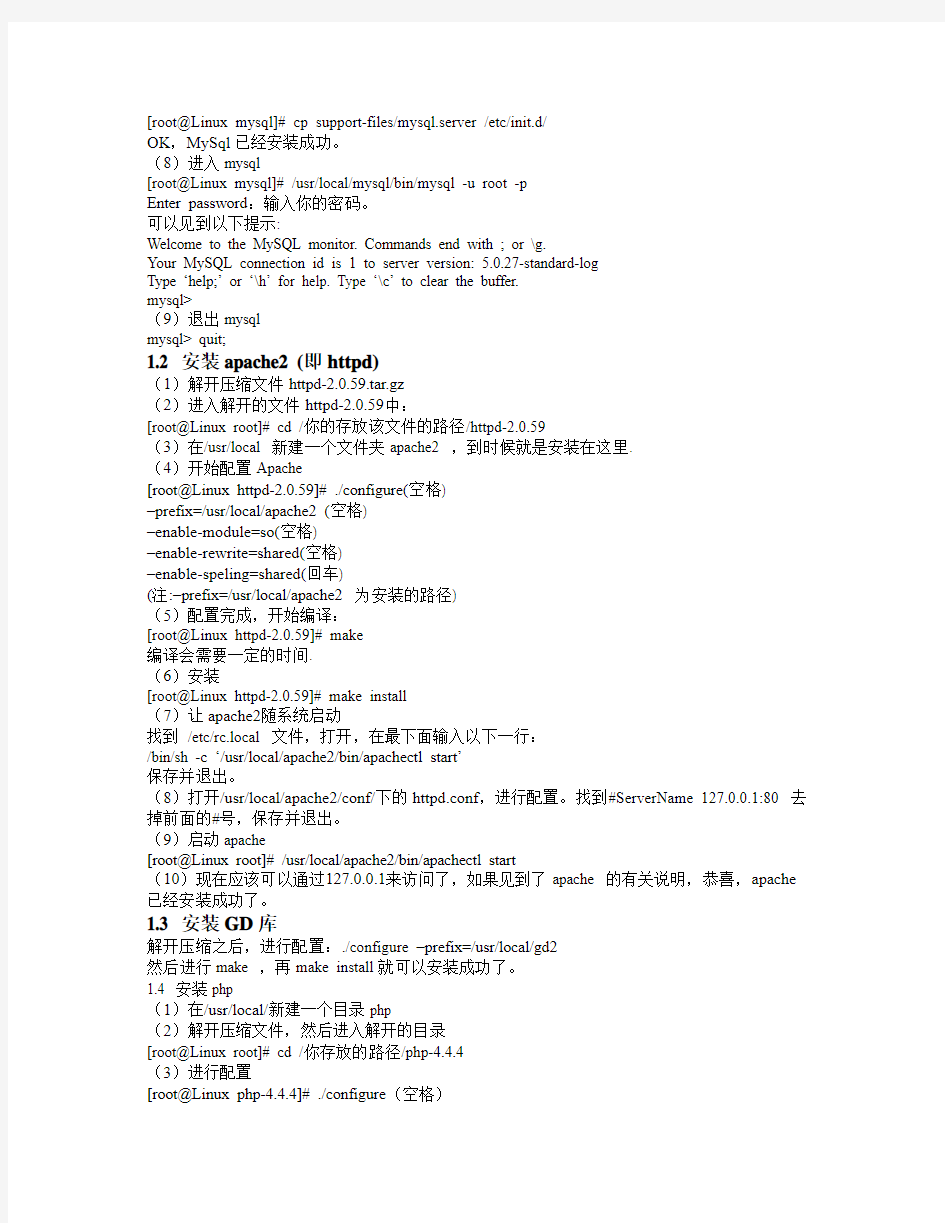
全程指导Linux 下PHP环境配置LAMP
二月26, 2007 by zuo
日志类别:网络技术
安装LAMP分为两种稍有不同的方法,方法的不同主要是因为所使用的PHP的版本不同所致。
1 PHP 4.4.4
安装环境:Red Hat Linux
注意事项:安装LINUX的时候,不要安装系统自带的apache(在Linux下名为httpd),也不要安装mysql;
所需软件:
?php-4.4.4.tar.gz
?mysql-standard-5.0.27-linux-i686-glibc23.tar.gz
?phpMyAdmin-2.8.2.4.tar.gz
?gd-2.0.33.tar.gz
?httpd-2.0.59.tar.gz 即(Apache2)
?ZendOptimizer-3.0.0-linux-glibc21-i386.tar.gz
安装路径:/usr/local;
安装步骤:
1.1 安装mysql
(1)首先得看下载下来的mysql是二进制的还是源代码的。由于mysql-standard-5.0.27-
glibc23.tar.gz是二进制的,所以不用进行.configure的配置,直接解压文件,把解压出来的文件名改名为mysql,放置到想安装的路径位置去。我的位置是/usr/local/mysql;
(2)建立一个mysql组和一个mysql用户来访问mysql;
[root@Linux root]# cd /usr/local/mysql #进入mysql文件夹
[root@Linux mysql]# groupadd mysql #建立组
[root@Linux mysql]# useradd mysql -g mysql #建立用户
(3)建立用户之后就初始化表
[root@Linux mysql]# ./scripts/mysql_install_db–-user=mysql
(4)设置权限
[root@Linux mysql]# chown -R root . #设定root能访问/usr/local/mysql,注意后面有个点
[root@Linux mysql]# chown -R mysql data #设定mysql用户能访问/usr/local/mysql/data,里面存放的是数据库文件
[root@Linux mysql]# chgrp -R mysql . #设定mysql用户组能访问/usr/local/mysql,注意后面有一个点
(5)配置完成之后,运行mysql
[root@Linux mysql]#/usr/local/mysql/bin/safe_mysqld–user=mysql &
如果没有问题的话,应该会出现类似的提示:
[1] 一个数字
#Starting mysqld daemon with databases from /usr/local/mysql/data
恭喜,这就证明你的mysql已经安装成功了。
(6)修改root密码.默认安装密码为空.为了安全必须马上修改。
[root@Linux mysql]# /usr/local/mysql/bin/mysqladmin -uroot password 123456
现在修改的密码为:123456
(7)设置开机自动启动
[root@Linux mysql]# cp support-files/mysql.server /etc/init.d/
OK,MySql已经安装成功。
(8)进入mysql
[root@Linux mysql]# /usr/local/mysql/bin/mysql -u root -p
Enter password:输入你的密码。
可以见到以下提示:
Welcome to the MySQL monitor. Commands end with ; or \g.
Your MySQL connection id is 1 to server version: 5.0.27-standard-log
Type ‘help;’ or ‘\h’ for help. Type ‘\c’ to clear the buffer.
mysql>
(9)退出mysql
mysql> quit;
1.2 安装apache2 (即httpd)
(1)解开压缩文件httpd-2.0.59.tar.gz
(2)进入解开的文件httpd-2.0.59中:
[root@Linux root]# cd /你的存放该文件的路径/httpd-2.0.59
(3)在/usr/local 新建一个文件夹apache2 ,到时候就是安装在这里.
(4)开始配置Apache
[root@Linux httpd-2.0.59]# ./configure(空格)
–prefix=/usr/local/apache2 (空格)
–enable-module=so(空格)
–enable-rewrite=shared(空格)
–enable-speling=shared(回车)
(注:–prefix=/usr/local/apache2 为安装的路径)
(5)配置完成,开始编译:
[root@Linux httpd-2.0.59]# make
编译会需要一定的时间.
(6)安装
[root@Linux httpd-2.0.59]# make install
(7)让apache2随系统启动
找到/etc/rc.local 文件,打开,在最下面输入以下一行:
/bin/sh -c ‘/usr/local/apache2/bin/apachectl start’
保存并退出。
(8)打开/usr/local/apache2/conf/下的httpd.conf,进行配置。找到#ServerName 127.0.0.1:80 去掉前面的#号,保存并退出。
(9)启动apache
[root@Linux root]# /usr/local/apache2/bin/apachectl start
(10)现在应该可以通过127.0.0.1来访问了,如果见到了apache 的有关说明,恭喜,apache 已经安装成功了。
1.3 安装GD库
解开压缩之后,进行配置:./configure –prefix=/usr/local/gd2
然后进行make ,再make install就可以安装成功了。
1.4 安装php
(1)在/usr/local/新建一个目录php
(2)解开压缩文件,然后进入解开的目录
[root@Linux root]# cd /你存放的路径/php-4.4.4
(3)进行配置
[root@Linux php-4.4.4]# ./configure(空格)
–prefix=/usr/local/php(空格)
–enable-mbstring=LANG(空格)
–with-mysql=/usr/local/mysql(空格)
–with-gd=/usr/local/gd2(空格)
–with-apxs2=/usr/local/apache2/bin/apxs(回车)
如果上面的配置没有错的话.那么最后应该会显示感谢使用PHP等字样,证明配置成功。如果上面的配置选项不支持,会提示错误。
(4)进行编译
[root@Linux php-4.4.4]# make
编译成功之后会出现”Build complete”字样,就可以进行安装了。
(5)进行安装
[root@Linux php-4.4.4]# make install
(6)安装完成后,把php.ini-dist 复制到/usr/local/php/lib/,并重命名为php.ini
(7)打开/usr/local/apache2/conf/下的httpd.conf,进行配置。
找到ServerName 127.0.0.1:80
在下面加入一句:AddType application/x-httpd-php .php .php4
找到DirectoryIndex index.html index.html.var
改为DirectoryIndex index.php index.html index.html.var
保存退出。
(8)重新启动apache
如果apache 正在运行,则
[root@Linux root]# /usr/local/apache2/bin/apachectl stop
[root@Linux root]# /usr/local/apache2/bin/apachectl start
如果apache没有运行,则
[root@Linux root]# /usr/local/apache2/bin/apachectl start
(9)现在apache可以运行php文件了。进行测试,在/usr/local/apache2/htdocs目录下,建立一个phpinfo.php文件,代码如下:
保存文件,在浏览器输入http://127.0.0.1/phpinfo.php,如果可以见到php的系统信息,恭喜,php安装成功。
1.5 安装phpMyAdmin
(1)解开压缩文件
把解开的文件重命名为phpMyAdmin,并放到/usr/local/apache2/htdocs 下。
(2)打开phpMyAdmin,找到libraries,打开,对config.default.php 进行编辑。
[root@Linux root]#vi/usr/local/apache2/htdocs/phpMyAdmin/libraries/config.default.php
找到:$cfg['Servers'][$i]['auth_type'] = ‘config’;
$cfg['Servers'][$i]['user'] = ‘root’;
$cfg['Servers'][$i]['password'] = ”;
改为:$cfg['Servers'][$i]['auth_type'] = ‘http’;
$cfg['Servers'][$i]['us er'] = ‘root’;
$cfg['Servers'][$i]['password'] = ‘Mysql密码’;
保存退出。
(3)通过http://127.0.0.1/phpMyAdmin/进行访问。
由于有设置密码,而且是用http方式,会出现登录框.输入用户名root,密码为mysql设置的密码。成功进入phpMyAdmin 。恭喜,phpMyadmin 安装成功。
1.6 安装ZendOptimizer
(1)解开压缩包
(2)进入解开后的目录
(3)#./install.sh
(4)问Confirm the location of your php.ini file的时候输入/usr/local/php/lib 也就是你的php.ini 的路径,问Are you using Apache web server 的时候选YES。
(5)其他均为默认
(6)安装完毕之后会提示重启Apache,重启之后,在浏览页输入我们测试php的那个页面phpinfo.php,应该可以在下面看到Zend的版本说明,OK,安装成功。
另:
Mysql忘记管理员密码的解决方法
如果Mysql忘记了管理员的密码.那么,我们首先应该停止mysql的所有进程,然后,进入mysql目录.找到data文件夹,进入,找到mysql文件夹,把其删除.。然后再:
重新初始化表。
[root@Linux mysql]# ./scripts/mysql_install_db–user=mysql
设置权限
[root@Linux mysql]# chown -R root .
[root@Linux mysql]# chown -R mysql data
[root@Linux mysql]# chgrp -R mysql .
运行mysql
[root@Linux mysql]#/usr/local/mysql/bin/safe_mysqld–user=mysql &
这样就OK了.
强制卸载rpm安装
rpm –e -–nodeps 安装包名
2 PHP 5.1.2
安装环境:Red Hat Linux
所需软件:
?php-5.1.2.tar.gz
?mysql-standard-5.0.27-linux-i686-glibc23.tar.gz
?PhpMyAdmin-2.8.2.4.tar.gz
?Gd-2.0.33.tar.gz
?httpd-2.0.59.tar.gz 即(Apache2)
?libxml2-2.6.23.tar.bz2
说明:安装步骤与上面的基本一致,由于软件版本不同,在某些操作上会有不同的地方。
安装路径依然是/usr/local/
2.1 安装MySql
(1)首先得看下载下来的mysql是二进制的还是源代码的。由于mysql-standard-5.0.27-
glibc23.tar.gz是二进制的,所以不用进行.configure的配置,直接解压文件,把解压出来的文件名改名为mysql,放置到想安装的路径位置去。我的位置是/usr/local/mysql;
(2)建立一个mysql组和一个mysql用户来访问mysql;
[root@Linux root]# cd /usr/local/mysql #进入mysql文件夹
[root@Linux mysql]# groupadd mysql #建立组
[root@Linux mysql]# useradd mysql -g mysql #建立用户
(3)建立用户之后就初始化表
[root@Linux mysql]# ./scripts/mysql_install_db–-user=mysql
(4)设置权限
[root@Linux mysql]# chown -R root . #设定root能访问/usr/local/mysql,注意后面有个点
[root@Linux mysql]# chown -R mysql data #设定mysql用户能访问/usr/local/mysql/data,里面存放的是数据库文件
[root@Linux mysql]# chgrp -R mysql . #设定mysql用户组能访问/usr/local/mysql,注意后面有个
点
(5)配置完成之后,运行mysql
[root@Linux mysql]#/usr/local/mysql/bin/safe_mysqld–user=mysql &
如果没有问题的话,应该会出现类似下面的提示:
[1] 一个数字
#Starting mysqld daemon with databases from /usr/local/mysql/data
恭喜,这就证明你的mysql已经安装成功了。
(6)修改root密码.默认安装密码为空,为了安全必须马上修改。
[root@Linux mysql]# /usr/local/mysql/bin/mysqladmin -uroot password 123456
现在修改的密码为:123456
(7)设置开机自动启动
[root@Linux mysql]# cp support-files/mysql.server /etc/init.d/
OK,MySql已经安装成功。
(8)进入mysql
[root@Linux mysql]# /usr/local/mysql/bin/mysql -u root -p
Enter password:输入你的密码。
可以见到以下提示:
Welcome to the MySQL monitor. Commands end with ; or \g.
Your MySQL connection id is 1 to server version: 5.0.27-standard-log
Type ‘help;’ or ‘\h’ for help. Type ‘\c’ to clear the buffer.
mysql>
(9)退出mysql
mysql> quit;
注意:按照上面的安装方法,每次系统启动之后,mysql都没法随系统启动,得手工启动。不过没关系,修改/ect/rc.local,在后面加上一句:
/usr/local/mysql/bin/safe_mysqld &
保存退出就OK了。
2.2 安装Apache2
(1)解开压缩文件httpd-2.0.59.tar.gz
(2)进入解开的文件httpd-2.0.59中:
[root@Linux root]# cd /你的存放该文件的路径/httpd-2.0.59
(3)在/usr/local 新建一个文件夹apache2 ,到时候就是安装在这里.
(4)开始配置Apache
[root@Linux httpd-2.0.59]# ./configure(空格)
–prefix=/usr/local/apache2 (空格)
–enable-module=so(空格)
–enable-rewrite=shared(空格)
–enable-speling=shared(回车)
(注:–prefix=/usr/local/apache2 为安装的路径)
(5)配置完成,开始编译:
[root@Linux httpd-2.0.59]# make
编译会需要一定的时间.
(6)安装
[root@Linux httpd-2.0.59]# make install
(7)让apache2随系统启动
找到/etc/rc.local 文件,打开.在最下面输入以下一行:
/bin/sh -c ‘/usr/local/apache2/bin/apachectl start’
保存并退出.
(8)打开/usr/local/apache2/conf/下的httpd.conf进行配置
找到#ServerName 127.0.0.1:80 去掉前面的#号,保存并退出。
(9)启动apache
[root@Linux root]# /usr/local/apache2/bin/apachectl start
(10)安装之后,运行http://127.0.0.1,页面提示相当简单,只是:It works!
2.3 安装libxml2
(1)由于php.5.1.2需要libxml2-2.6以上版本,所以必须把系统自带的1.X版本卸载掉。[root@Linux root]#rpm –e -–nodeps xml2
(2)安装libxml2-2.6.23 安装在/usr/local/libxml2
(3)把libxml2/bin里的xml2.config 复制到/usr/bin里去。如提示已有存在,则覆盖掉!2.4 安装GD
解开压缩之后,进行配置:./configure –prefix=/usr/local/gd2
然后进行make ,再make install就可以安装成功了。
2.5 安装Php
(1)在/usr/local/新建一个目录php
(2)解开压缩文件,然后进入解开的目录
[root@Linux root]# cd /你存放的路径/php-4.4.4
(3)进行安装配置
[root@Linux php-4.4.4]# ./configure(空格)
–prefix=/usr/local/php(空格)
–enable-mbstring=LANG(空格)
–with-mysql=/usr/local/mysql(空格)
–with-gd=/usr/local/gd2(空格)
–with-apxs2=/usr/local/apache2/bin/apxs(回车)
如果上面的配置没有错的话,那么最后应该会显示感谢使用PHP等字样,证明配置成功。如果上面的配置选项不支持,会提示错误。
(4)进行编译
[root@Linux php-4.4.4]# make
编译成功之后会出现”Build complete”字样,就可以进行安装了。
(5)进行安装
[root@Linux php-4.4.4]# make install
(6)安装完成后,把php.ini-dist 复制到/usr/local/php/lib/,并重命名为php.ini
(7)打开/usr/local/apache2/conf/下的httpd.conf,进行配置。
找到AddType application/x-gzip .gz .tgz
在下面加入2行:
AddType application/x-httpd-php .php .phtml
AddType application/x-httpd-php-source .phps
查找LoadModule,可以找到有一句:
LoadModule php5_module modules/libphp5.so
如果没有,在LoadModule那里自己补上。
找到DirectoryIndex index.html改为DirectoryIndex index.php index.html
保存退出。
(8)重新启动apache
如果apache 正在运行,则
[root@Linux root]# /usr/local/apache2/bin/apachectl stop
[root@Linux root]# /usr/local/apache2/bin/apachectl start
如果apache没有运行,则
[root@Linux root]# /usr/local/apache2/bin/apachectl start
(9)现在apache可以运行php文件了。进行测试,在/usr/local/apache2/htdocs目录下,建立一个phpinfo.php文件,代码如下:
保存文件,在浏览器输入http://127.0.0.1/phpinfo.php,如果可以见到php的系统信息,恭喜,php安装成功。
2.6 安装PhpMyAdmin
(1)解开压缩文件
把解开的文件重命名为phpMyAdmin,并放到/usr/local/apache2/htdocs 下。
(2)打开phpMyAdmin,找到libraries,打开,对config.default.php 进行编辑。
[root@Linux root]#vi/usr/local/apache2/htdocs/phpMyAdmin/libraries/config.default.php
找到:$cfg['Servers'][$i]['auth_type'] = ‘config’;
$cfg['Servers'][$i]['user'] = ‘root’;
$cfg['Servers'][$i]['password'] = ”;
改为:$cfg['Servers'][$i]['auth_type'] = ‘http’;
$cfg['Servers'][$i]['user'] = ‘root’;
$cfg['Servers'][$i]['password'] = ‘Mysql密码’;
保存退出。
(3)通过http://127.0.0.1/phpMyAdmin/进行访问。
由于有设置密码,而且是用http方式,会出现登录框.输入用户名root,密码为mysql设置的密码。成功进入phpMyAdmin 。恭喜,phpMyadmin 安装成功。
另:
时差修改
如果出现的时间和实际时间相差8小时,则必须修改php.ini:
[Date]; Defines the default timezone used by the date functions date.timezone = PRC
(PRC义为:中华人民共和国)
本文大部分内容为原创,部分内容参考前人文章而来,均经过实际操作验证正确,转载请注明出处!
相关内容:
1全程指导Windows下PHP环境配置WAMP
2完整安装PHP运行环境
储值卡web后台部署手册 一、安装oracle客户端 1.安装oracle客户端: a)安装文件:(使用root用户添加操作添加全局环境) oracle-instantclient11.2-basic-11.2.0.1.0-1.x86_64.zip oracle-instantclient11.2-sdk-11.2.0.1.0-1.x86_64.zip oracle-instantclient11.2-sqlplus-11.2.0.1.0-1.x86_64.zip b)安装步骤: Oracle客户端安装目录为/opt/oracle/ unzip oracle-instantclient11.2-basic-11.2.0.1.0-1.x86_64.zip unzip oracle-instantclient11.2-sqlplus-11.2.0.1.0-1.x86_64.zip unzip oracle-instantclient11.2-sdk-11.2.0.1.0-1.x86_64.zip 上面三个压操作后,都会解压到instantclient_11_2文件夹中,需要重命名文件夹 mv instantclient_11_2/ client cd client/ ln -s libclntsh.so.11.1 libclntsh.so.10.1 ln -s libclntsh.so.11.1 libclntsh.so c)lib所在目录加入/etc/ld.so.conf配置文件: vi /etc/ld.so.conf /opt/oracle/client/ d)ldconfig
Testlink安装部署 1.安装apache2 sudo apt-get install apache2 安装完成。运行如下命令重启下: sudo /etc/init.d/apache2 restart 在浏览器里输入http://localhost或者是http://127.0.0.1,如果看到了It works!,那就说明Apache已安装成功,Apache的默认安装,会在/var下建立一个名为www的目录,所有要通过浏览器访问的Web文件都要放到这个目录里。 2.安装php: sudo apt-get install libapache2-mod-php5 php5 此外,建议安装扩展php5-gd php5-mysql,安装方式同上. 安装完后,重新启动Apache,让它加载PHP模块: sudo /etc/init.d/apache2 restart 接下来,在Web目录下面新建一个test.php文件来测试PHP是否能正常的运行,命令: sudo gedit /var/www/test.php 然后输入: 接着保存文件,在浏览器里输入http://127.0.0.1/test.php,如果在网页中显示hello world,那就说明PHP已经正常运行了。 3.安装mysql数据库: sudo apt-get install mysql-server mysql-client apt-get程序会自动下载安装最新的mysql版本。在安装的最后,它会要求输入root 的密码,注意,这里的root密码不是Ubuntu的root密码,是要给MySQL设定的root 密码。 4.安装phpmyadmin-Mysql数据库管理 sudo apt-get install phpmyadmin phpmyadmin设置:
一、准备工作 在lamp环境中搭载网站 1.用winsp将网站目录copy到linux的php系统文件目录下/usr/local/apache2/htdocs 给runtime文件夹可写权限chmod 777 -R runtime 2.修改apache配置文件,修改网站首页 /usr/local/apache2/etc/http.conf 修改DirectoryIndex index.php index.html 重启apache:/usr/local/apache2/bin/apachectl restart 3.用小海豚(SQLyog) 文件/新建连接
将网页中的sql脚本导入到linux下的mysql数据库中启动mysql: 启动MySQL服务 1.用原本源代码的方式去使用和启动mysql /usr/local/mysql/bin/mysqld_safe --user=mysql & 2.重启以后还要生效: Vi /etc/rc.local /usr/local/mysql/bin/mysqld_safe --user=mysql & 进入mysql命令行 /usr/local/mysql/bin/mysql -u root -p550120
4.在windows下用浏览器访问192.168.1.1/网站目录 ============================================= 注意: 先创建/lamp文件夹 使用WinSCP 把要安装的压缩文件放到/lamp文件夹下 ./configure 执行的时候要注意不能有换行 Appche安装的时候一定要确认之前的安装已经卸载 http://192.168.255.1/index.html 这个地址要改成192.168.80.8 /usr/local/apache2/bin/apachectl start 有时候要用start有时候要用restart /usr/local/memcache/bin/memcached -umemcache & 中的-可能会有问题,要注意 1、安装编译工具gcc、gcc-c++、make 注意解决依赖关系,推荐使用yum安装,若不能联网可使用安装光盘做为yum源—— 1)编辑yum配置文件: Mount /dev/cdrom /media vi /etc/yum.repos.d/CentOS-Media.repo [c5-media] name=CentOS-$releasever - Media baseurl=file:///media * 修改为光盘挂载点 enabled=1 * 改为1意为启用 gpgcheck=0 gpgkey=file:///etc/pki/rpm-gpg/RPM-GPG-KEY-CentOS-5 2)设置alias值: Vi /etc/bashrc alias yum="yum --disablerepo=\* --enablerepo=c5-media" 3)依次安装gcc、gcc-c++ Yum -y install gcc* 2、卸载系统Apache、MySQL和PHP的RPM安装包 下载前需关闭启动的服务,如httpd、mysqld service httpd stop service mysqld stop 卸载RPM包的Apache、MySQL、PHP yum remove httpd yum remove mysql 建议使用rpm –e http-1.2.3.rpm --nodeps (截断这个rpm包的依赖性) 3、关闭SELinux,允许防火墙80端口访问 1)关闭SELinux vi /etc/selinux/config SELINUX=disabled * 若安装时没有禁用SELinux ,将enforcing改为disabled 修改后需重新启动Linux方可生效! 2)关闭防火墙Netfilter/iptables 因尚未做防火墙讲解,直接简单的关闭所有防火墙设置: iptables -F * 如果没有禁用防火墙,默认80端口禁止访问 service iptables save 防火墙策略写到/etc/sysconfig/iptables,以后计算机重启再加载这个文件时,防火墙策略就会永久清空.
应用场景 某些情况下,我们需要持续的周期性的提供一些服务,比如监控内存或cpu的运行状况,这些应用与客户端是没有关系的,不是说客户端(如web界面,手机app等)关闭了,我们就不监控内存或cpu了,为了应对这种业务场景,后台守护进程就可以派上用场了。 所需环境 实现方式 在/usr/local/src/目录下,新建一个daemon.php脚本文件,内如如下: 1. 0) { 16.//父进程退出,子进程变成孤儿进程被1号进程收养,进程脱离终端 17. exit(0); 18. } 19. 20.//创建一个新的会话,脱离终端控制,更改子进程为组长进程 21.$sid = posix_setsid(); 22.if ($sid == -1) { 23.throw new Exception('setsid fail'); 24. }
25. 26.//修改当前进程的工作目录,由于子进程会继承父进程的工作目录,修改工作目录以释 放对父进程工作目录的占用。 27. chdir('/'); 28. 29./** 30. * 通过上一步,我们创建了一个新的会话组长,进程组长,且脱离了终端,但是会话 组长可以申请重新打开一个终端,为了避免 31. * 这种情况,我们再次创建一个子进程,并退出当前进程,这样运行的进程就不再是 会话组长。 32. */ 33.$pid = pcntl_fork(); 34.if ($pid == -1) { 35.throw new Exception('fork子进程失败'); 36. } elseif ($pid > 0) { 37.//再一次退出父进程,子进程成为最终的守护进程 38. exit(0); 39. } 40.//由于守护进程用不到标准输入输出,关闭标准输入,输出,错误输出描述符 41. fclose(STDIN); 42. fclose(STDOUT); 43. fclose(STDERR); 44. } 45.} 46. 47.$daemon = new Daemon(); 48.$daemon->init(); 49. 50.//处理业务代码 51.while(true) { 52. file_put_contents('/usr/local/src/log.txt', time().PHP_EOL, FILE_APPEND) ; 53. sleep(5); 54.} 该脚本的作用,就是每隔5秒,向日志文件中写入一个时间戳,当然,这个只是一个简单的示例,具体应用中,我们还需要根据业务的不同,编写具体的业务处理代码。 2. 以后台方式运行php脚本 在命令行下,输入:
Ubuntu系统上的PHP开发环境搭建 编辑日期:15年6月27日 编辑人员:宋永宏 PHP开发环境搭建平台 本文档涉及的PHP开发环境搭建是在Ubuntu 14.04上完成的,因此,下文提到的一系列操作皆适用于该环境。 PHP开发环境搭建过程 在本文档中将使用源码包安装Eclipse,下载Eclipse 4.4.2版本的地址: https://www.doczj.com/doc/9b2253810.html,/downloads/download.php? file=/technology/epp/downloads/release/luna/SR2/eclipse-java-luna-SR2-linux-gtk-x86_64.tar.gz 1.安装Eclipse 将sclipse压缩包解压至usr/local/目录: # sudo tar xzf eclipse-java-luna-SR2-linux-gtk-x86_64.tar.gz -C /usr/local/ 2.创建桌面快捷方式 # sudo gedit /usr/share/applications/eclipse.desktop [Desktop Entry] Type=Application Name=Eclipse Comment=Eclipse Integrated Development Environment Icon=/usr/local/eclipse/icon.xpm Exec=/usr/local/eclipse/eclipse Terminal=false Categories=Development;IDE;Java; 3.在Eclipse中安装PHP开发工具(PDT) ?点击Eclipse桌面图标; 点击“OK”选择默认工作区。
Linux下安装Apache+PHP+MySql 搭建PHP运行环境 目录 Linux下安装Apache+PHP+MySql (1) 搭建PHP运行环境 (1) 一、引言 (2) 二、关闭SELINUX (2) 三、安装Apache (3) 1.检查、删除 (3) 2.安装 (3) 四、安装MySql (4) 3.检查、删除 (4) 4.安装 (4) 5.相关命令 (6) 1)启动、关闭、重启命令 (6) 2)登录、查看命令 (6) 3)修改密码 (6) 4)撤销权限 (6) 5)显示、修改mysql 的字符集 (7) 6)查看用户信息 (7) 7)数据库备份与导入 (8) 6.目录介绍 (9) 7.问题汇总 (9) 8)MySql只有information_schema信息数据库 (9) 五、安装PHP (11)
六、配置Apache (12) 七、配置域名 (13) 八、配置PHP (14) 九、测试 (16) 一、引言 LAMP(Linux-Apache-MySQL-PHP)网站架构是目前国际流行的 Web 框架,该框架包括:Linux 操作系统,Apache 网络服务器,MySQL 数据库,Perl、PHP 或者 Python 编程语言,所有组成产品均是开源软件,是国际上成熟的架构框架,很多流行的商业应用都是采取这个架构,和 Java/J2EE 架构相比,LAMP 具有Web 资源丰富、轻量、快速开发等特点,微软的.NET 架构相比,LAMP 具有通用、跨平台、高性能、低价格的优势,因此 LAMP 无论是性能、质量还是价格都是企业搭建网站的首选平台。 本文安装环境:CentOS release 6.3 (Final)_2.6.32-279.el6.i686 所需安装软件: Apache PHP mysql-server-5.1.73-3.el6_5.i686 二、关闭SELINUX # vi /etc/selinux/config #SELINUX=enforcing #注释掉 #SELINUXTYPE=targeted #注释掉 SELINUX=disabled #增加 :wq!#保存退出 shutdown -r now#重启系统
linux 环境搭建教程 [url=https://www.doczj.com/doc/9b2253810.html,]https://www.doczj.com/doc/9b2253810.html,[/url] 一、系统约定 软件源代码包存放位置:/usr/local/src 源码包编译安装位置(prefix):/usr/local/software_name 脚本以及维护程序存放位置:/usr/local/sbin MySQL 数据库位置:/var/lib/mysql(可按情况设置) Apache 网站根目录:/var/www/wwwroot(可按情况设置) Apache 虚拟主机日志根目录:/var/logs/httpd/(可按情况设置) Apache 运行账户:apache:apache 二、系统环境部署及调整 1. 检查系统是否正常 # more /var/log/messages(检查有无系统级错误信息) # dmesg(检查硬件设备是否有错误信息) # ifconfig(检查网卡设置是否正确) # ping [url=https://www.doczj.com/doc/9b2253810.html,]https://www.doczj.com/doc/9b2253810.html,[/url](检查网络是否正常) 2. 关闭不需要的服务 # ntsysv 以下仅列出需要启动的服务,未列出的服务一律推荐关闭: atd crond irqbalance microcode_ctl network sendmail sshd syslog 3. 重新启动系统 # init 6 4. 配置vim # vi /root/.bashrc 在alias mv='mv -i' 下面添加一行:alias vi='vim' 保存退出。 # echo 'syntax on' > /root/.vimrc 5. 使用yum 程序安装所需开发包(以下为标准的RPM 包名称) # yum install ntp vim-enhanced gcc gcc-c++ gcc-g77 flex bison autoconf automake bzip2-devel ncurses-devel libjpeg-devel libpng-devel libtiff-devel freetype-devel pam-devel kernel 6. 定时校正服务器时钟,定时与中国国家授时中心授时服务器同步 # crontab -e 加入一行: */30 * * * * ntpdate 210.72.145.44 7. 源码编译安装所需包(Source) (1) GD2 # cd /usr/local/src
phpstudy版(笔记) 参考文章: Linux一键安装web环境全攻略phpstudy版(笔记) https://www.doczj.com/doc/9b2253810.html,/414.html https://www.doczj.com/doc/9b2253810.html,/qq_21794887/article/details/61916438 注:这里我是把网站主程序放在以https://www.doczj.com/doc/9b2253810.html, 为名称的文件夹下,绑定访问的域名也是相同 所以文件路径为phpstudy/www/https://www.doczj.com/doc/9b2253810.html,/index.php 开始配置 在线安装phpstudy一键包: 1.在Xshell里面输入wget -c https://www.doczj.com/doc/9b2253810.html,/phpstudy.bin回车 2.输入chmod +x phpstudy.bin回车,这一步用于设置权限,要在root权限下操作 3.输入./phpstudy.bin回车,执行安装。 接下来都是中文提示操作,选择安装什么版本和选择是lnmp还是lamp,按照提示进行输入回车。大约需要28分钟的时间。 4.出现这样的信息。。说明你安装完毕: 5.域名绑定: 输入:phpstudy add 会提示让你输入网站访问域名 再输入你的网站访问域名
6.安装ftp: wget -c https://www.doczj.com/doc/9b2253810.html,/phpstudy-ftpd.sh回车 chmod +x phpstudy-ftpd.sh回车 ./phpstudy-ftpd.sh回车 下图说明FTP安装完毕 7.开通FTP: 输入phpstudy ftp add 根据提示输入: FTP用户名 密码 能打开的目录/phpstudy/www 输入目录(注意是绝对目录)就是你网站程序所要存放的目录 配置好后就可以通过ftp上传下载文件(可能需要分配权限) 8.开启phpstudy phpstudy start 9.访问网站 https://www.doczj.com/doc/9b2253810.html, 这里我是把要上传的程序文件名称改为网址名称(https://www.doczj.com/doc/9b2253810.html,)上传文件至 /phpstudy/www/ 域名 域名就是绑定的域名名称,也就是网站程序所在文件夹的名称
Linux牛逼命令大全 ?壹、底层辅助支持软件的安装 o1、安装OpenSSL o2、安装Curl库 o3、安装expat o4、安装libxml2 o5、安装libxslt o6、安装libmcrypt o7、安装mhash o8、安装mcrypt o9、安装zlib o10、安装libpng o11、安装jpeg o12、安装freetype o13、安装m4
o14、安装autoconf o15、安装libiconv o16、安装bzip2 o17、安装GD库 ?贰、安装Apache方法一 o18、安装apr o19、安装apr-util o20、安装pcre o21、安装apache方法一 ?叁、安装Apache方法二 o18、处理apr o19、处理apr-util o20、安装pcre o21、安装apache方法二 ?Apache启动管理方式 o I、手工管理apache o II、chkconfig管理apache ?肆、安装MySQL o22、安装cmake o23、安装bison o24、安装ncurses o25、安装MySQL ?MySQL启动管理方式 o I、手工管理MySQL o II、chkconfig管理MySQL ?伍、安装PHP o26、安装PHP o27、安装memcached服务器端 o28、安装php扩展功能memcache o29、安装php扩展memcached o30、安装Zend加速器 Linux+Apache+Mysql/MariaDB+Perl/PHP/Python一组常用来搭建动态网站或者服务器的开源软件,本身都是各自独立的程序,但是因为常被放在一起使用,拥有了越来越高的兼容度,共同组成了一个强大 的Web应用程序平台。随着开源潮流的蓬勃发展,开放源代码的LAMP已经与J2EE和.Net商业软件形成三足鼎立之势,并且该软件开发的项目在软件方面的投资成本较低,因此受到整个IT界的关注。从网站的流量上来说,70%以上的访问流量是LAMP来提供的,LAMP是最强大的网站解决方案. 本实验采用64位CentOS6.8进行部署,系统最小化安装,apache选用httpd-2.4.7,mysql选用mysql-5.6.32,php选用php-5.6.26。 软件包列表如下 ?1、openssl-1.0.2j.tar.gz2、curl-7.50.3.tar.gz3、expat-2.2.0.tar.bz2
Ubuntu环境下搭建LAMP 一.安装 PHP开发和服务器运行环境首选LAMP组合,即Linux+Apache+Mysql+Php/Perl /Python,能最优化服务器性能。Ubuntu10.04本身就是基于Linux内核,在本地电脑Ubuntu中安装和配置LAMP环境,使用Ubuntu LAMP Server 软件包可以很方便的实现Linux下Apache,Mysql和Php的统一安装和配置。 首先应该多花费一点时间熟悉一下linux常用的命令,这对后面的操作很有帮助,不会命令也没关系,照猫画虎一步一步来。相对来说比配置W AMP要轻松的多。其次你的电脑要能够上网。 注:如果想看清图片的内容请把WORD放大【Ctrl+鼠标滚轮键即可调整大小】 1、安装LAMP 1、打开新立得软件包管理器,系统/管理/新立得软件包管理器 2、在新立得软件包管理器中选择编辑/ 使用任务分组标记软件包 3、在打开的窗口中勾选LAMP SERVER 然后确定。 4、在主窗口中点击绿色的对号应用按钮
5、好了。接下来就是等待...等待新立得自动下载安装完。 6、下载完开始安装时会提示输入mysql的root用户的密码。输入密码后系统会自动完成安装。 ---------------------------------------------------------------------简洁的分割线------------------------------------------------------------------ 2、安装phpmyadmin 方案1:终端中运行命令:sudo apt-get install phpmyadmin
先简要概述下本文要点:(操作系统采用CentOS6.5 x64) 1.分别安装搭建lamp服务环境; 2.采用lamp一键安装包搭建环境; 3.在lamp环境中初步搭建起一个网站; 一、分别安装搭建lamp服务环境 准备工作: 1、配置防火墙,开启80端口、3306端口 vi /etc/sysconfig/iptables -A INPUT -m state –state NEW -m tcp -p tcp –dport 80 -j ACCEPT #允许80端口通过防火墙 -A INPUT -m state –state NEW -m tcp -p tcp –dport 3306 -j ACCEPT #允许3306端口通过防火墙 将以上内容添加到 -A INPUT -m state –state NEW -m tcp -p tcp –dport 22 -j ACCEPT 的下面 /etc/init.d/iptables restart #最后重启防火墙使配置生效 2、关闭SELINUX vi /etc/selinux/config #SELINUX=enforcing #注释掉 #SELINUXTYPE=targeted #注释掉 SELINUX=disabled #增加 :wq #保存,关闭 shutdown -r now #重启系统 安装: 1、安装Apache 卸载自带httpd: yum remove httpd yum install httpd #根据提示,输入Y安装即可成功安装 /etc/init.d/httpd start #启动Apache
备注:Apache启动之后会提示错误: 正在启动 httpd:httpd: Could not reliably determine theserver’s fully qualif domain name, using ::1 for ServerName 解决办法: vi /etc/httpd/conf/httpd.conf #编辑 找到#ServerName https://www.doczj.com/doc/9b2253810.html,:80 修改为ServerName https://www.doczj.com/doc/9b2253810.html,:80 #这里设置为你自己的域名,如果没有域名,可以设置为localhost :wq! #保存退出 chkconfig httpd on #设为开机启动 /etc/init.d/httpd restart #重启Apache 2、安装MySQL 先卸载自带mysql: yum remove mysql mysql-server mysql-libs compat-mysql51 rm -rf /var/lib/mysql rm /etc/https://www.doczj.com/doc/9b2253810.html,f 安装: yum install mysql mysql-server #询问是否要安装,输入Y即可自动安装,直到安装完成/etc/init.d/mysqld start #启动MySQL chkconfig mysqld on #设为开机启动 cp /usr/share/mysql/https://www.doczj.com/doc/9b2253810.html,f /etc/https://www.doczj.com/doc/9b2253810.html,f#拷贝配置文件(注意:如果/etc目录下面默认有一个https://www.doczj.com/doc/9b2253810.html,f,直接覆盖即可) 为root账户设置密码: mysql_secure_installation 回车,根据提示输入Y 输入2次密码,回车 根据提示一路输入Y 最后出现:Thanks for using MySQL! MySql密码设置完成,重新启动 MySQL: /etc/init.d/mysqld restart #重启 /etc/init.d/mysqld stop #停止 /etc/init.d/mysqld start #启动
Centos6.5下安装Apache_mysql_php源码包安装(LAMP环境搭建图文教程) Centos6.5_Apache_mysql_php(LAMP环境搭建图文教程)安装内容详细介绍: 编译安装过程介绍 一、解压tar.gz为后缀的压缩软件包 二、在Centos系统中源代码包安装过程 配置(configure) 编译(make) 安装(make install) 各个软件编译安装顺序 搭建LAMP环境时,需要安装的所有软件都要按照一定的顺序安装,我们按 Apache->MySQL->PHP顺序安装。但在安装PHP之前,应先安装PHP5需要的最新版本库文件,例如libxml2、libmcrypt以及GD2库等文件。安装GD2库是为了让PHP5支持GIF、PNG和JPEG图片格式,所以在安装GD2库之前还要先安装最新的zlib、libpng、freetype 和jpegsrc等库文件。而且中间还会穿插安装一些软件。读者可以按照本节提供的顺序安装 检查安装时使用的编译工具是否存在 Gcc -v 如果发现gcc没有安装。可用下面三种方式进行安装: Gcc安装方法1: yum -y install gcc yum -y install gcc-c++ yum install make Gcc安装方法2: -- 或者 yum groupinstall "Development Tools" 一般用这个就好 Gcc安装方法3: -- 或者 yum install gcc gcc-c++ kernel-devel 卸载默认的低版本环境 目前发行的Centos操作系统版本中,如果选择默认全部安装,就已经安装了LAMP环境,但是版本相对都比较低。我们可以再安装一个LAMP环境和原来的并存,但是这样做没有必要,因为同时只能开启一个LAMP环境。所要我们要在安装之前,先应检查一下系统中是否已经安装了低版本的环境,如果已经安装过了,停止原来的服务运行,或者把原来的环境卸载掉。 检查make gcc gcc-c++是否安装: [root@WebSrv tools]# rpm -q make make-3.81-20.el6.i686 [root@WebSrv tools]# rpm -q gcc package gcc is not installed
在Ubuntu下安装配置WordPress Linux 2009-04-19 14:55:06 阅读402 评论0 字号:大中小订阅 什么是WordPress WordPress是一种使用PHP语言和MySQL数据库开发的开源、免费的Blog(博客,网志)引擎,用户可以在支持PHP和MySQL数据库的服务器上建立自己的Blog。WordPress是一个功能非常强大的博客系统,插件众多,易于扩充功能.安装和使用都非常方便。目前WordPress已经成为主流的Blog搭建平台... 本文将使用Ubuntu 8.10为例,一步一步实现安装配置WordPress 1.安装WordPress所需要的运行环境(主要是Apache和MySQL,如果已经安装,下面部分步骤可以略过) 1.1安装Apache和PHP模块 $ sudo apt-get install apache2 $ sudo apt-get install libapache2-mod-php5 php5 1.2安装MySQL $ sudo apt-get install mysql-server-5.0 mysql-common mysql-admin 1.3安装PHP的MySQL模块 $ sudo apt-get install php5-mysql 1.4配置MySQL $ mysql -u root mysql -p 初次登录没有root密码,直接回车就行 以下2句创建WordPress需要的数据库和数据库用户 mysql> CREATE DATABASE db_wordpress; mysql> GRANT ALL PRIVILEGES ON db_wordpress.* TO user_wordpress@localhost IDENTIFIED BY "wordpress" WITH GRANT OPTION; 2.启动Apache和MySQL $ sudo /etc/init.d/apache2 start $ sudo /etc/init.d/mysql start 3.安装WordPress
LinuxLamp环境源码包搭建详细教程 一:软件准备篇 Apache: httpd -2.4.7.tar.gz MySql: mysql-5.5.35.tar.gz PHP: php-5.5.7.tar.gz Apr : apr-1.5.0.tar.gz Apr-Util: apr-util-1.5.3.tar.gz Pcre :pcre-8.32.tar.gz 其他软件请apt-get install 安装: autoconf 、cmake 、libxml2-dev、build-essential 、bison 、build-depgcc、libncurses5-dev 注意:后续自动安装脚本将陆续退出,尽请期待。 二:说明篇 1、本次编译采用Linux Deepin,命令基于Ubuntu,编译过程在其他linux环境下依然可用,只是相应编译器和扩展包的安装方式不一样。 2、LAMP环境软件一般安装顺序,apache,mysql,php,但本次并非按照此顺序安装软件,而且本次教程为了凸显如何后期编译PHP 扩展,我们此次编译PHP时只采取默认编译方式,环境搭建完成后逐个编译PHP扩展。安装Mysql软件可能会出现各种不同的问题,笔者通过不同操作系统安装感知,主要是由于依赖包不能得到安装造成的,只要查看错误提示,网上GOOGLE 搜索即可。为了减少不必要的权限问题此次安装位置均安装在 /usr/local 目录中。 三:开始安装 1、安装apache 安装apache之前,首先要安装相应的关联包,apr,apr-util,pcre,其版本根据读者编译时确定即可。 将相应的apr,pcre 解包执行 ./configure --prefix = /usr/local/ 软件包名 如下: apr ./configure --prefix=/usr/local/apr make &sudo make insall Apr-util ./configure --prefix=/usr/local/apr-util --with-apr=/usr/local/apr make &sudo make insall Pcre ./configure --prefix=/usr/local/pcre
先说一下,我用的是现在最新版的UBuntu16.04LTS操作系统 刚开始接触UBuntu,在网上看到很多安装教程但都是旧版,照着搭了一次出现各种问题都不成功, 这次根据我前次失败,自己搭个WEB服务器,做这个教程一是为了给自己做个记录,二是分享给和我一 样刚开始接触UBuntu的朋友。 1.安装Apache2,打开终端输入命令:sudo apt-get install apache2回车,输入Y回车 如图所视:
就这么简但apache2就装完了,输入:sudo /etc/init.d/apache2 restart,回车重启apache,这是为了启动apache
打开浏览器,输入127.0.0.1或着localhost,如图所视出现apache2此页面说明您已经安装成功,服务器也已经正常启动。 2.安装php 先说一点现在的php都是7.0,不要想php5了。 瞧这张图上已经告诉我们了,它找不到php5
所以在这里终端输入:sudo apt-get install libapache2-mod-php7.0 php7.0回车,输入Y回车
输入php -v查看一下php的版本,如图所视 输入sudo /etc/init.d/apache2 restart回车,重启一下apache
输入sudo gedit /var/www/html/test.php,回车,在apache的站根目录下新建一个.php的测试页 在测试页里输入“”如图所视 在浏览器中输入php测试页所在地址:127.0.0.1/test.php,如果您看这个页面说明php已经安装成功。
Ubuntu 10.04 apache+php+mysql安装 订阅 apache2.4.1 php-5.4.0 mysql 一、安装apache 解压 httpd-2.4.1.tar.gz tar -zxvf httpd-2.4.1.tar.gz 然后 sudo mv httpd-2.4.1 /usr/lib/apache ./configure --prefix=/usr/lib/apache --enable-module=so 出现 bash: ./configure: 权限不够就用 chmod 777 configure,然后再执行上面那命令 Apache Portable Runtime library 没安装下载apr apr-util 参考https://www.doczj.com/doc/9b2253810.html,/kylelee/blog/item/56170afbf380bb244e4aeaee.html 安装apr库 cd apr-1.x.x ./configure –prefix=/usr/lib/apache/apr make sudo make install 安装apr-util库 tar xzvf apr-util-1.x.x.tar.gz cd apr-util-1.x.x ./configure --prefix=/usr/lib/apache/apr-util --with-apr=/usr/lib/apache/apr make sudo make install
安装apache服务 root@:/usr/lib/apche/httpd-2.4.1# ./configure --prefix=/usr/lib/apache/httpd --enable-so --enable-modes-shared=all --with-apr=/usr/lib/apache/apr --with-apr-util=/usr/lib/apache/apr-util 小心注意,别写错参数。 然後,又出现 configure: error: pcre-config for libpcre not found. PCRE is required and available from https://www.doczj.com/doc/9b2253810.html,/ Then we need to download PCRE from this link page 安装pcre正则 下载pcre tar -jxvf pcre-8.30.tar.bz2 如果遇到无法open,则要sudo 在根用户root 下执行: root@:/usr/lib/apche/httpd-2.4.1# ./configure --prefix=/usr/lib/apache/pcre --with- apr=/usr/lib/apache/apr --with-apr-util=/usr/lib/apache/apr-util --with- pcre=/usr/lib/apche/pcre 然后用 make make install 都是在root权限下用的。 继续在root下执行以下命令 root@:/usr/lib/apche/httpd-2.4.1#./configure --prefix=/usr/lib/apache/httpd --enable-so --enable-modes-shared=all --with-apr=/usr/lib/apache/apr --with-apr-util=/usr/lib/apache/apr-util --with-pcre=/usr/lib/apache/pcre 【What's worse, another error happened config.status: error: cannot find input file: `include/ap_config_auto.h.in'
PHP环境搭建:linux下安装配置PHP(5.3.2)+Mysql (5.1.46)环境教程(win7自带iis7.5功能搭建) 推荐几个php安装环境包下载 PHP环境搭建:Windows 7下安装配置PHP(5.3.2)+Mysql(5.1.46)环境教程(win7自带iis7.5功能搭建) 这两天刚装好Windows 7,碰巧前段时间有朋友问我Windows下如何安装搭建PHP环境,所以打算勤劳下,手动一步步搭建PHP环境,暂且不使用PHP环境搭建软件了,在此详细图解在Windows 7下安装配置PHP+Apache+Mysql环境的教程,希望对PHP初学者有所帮助。 在Windows 7下进行PHP环境搭建,首先需要下载PHP代码包和Apache与Mysql的安装软件包。 PHP版本:php-5.3.2-Win32-VC6-x86,VC9是专门为IIS定制的,
VC6 是为了其他WEB服务软件提供的,如 Apache。我下载的是ZIP包,下载地址 Mysql版本:mysql-essential-5.1.45-win32,即MySQL Community Server 5.1.45,下载地址 Apache版本:httpd-2.2.15-win32-x86-openssl-0.9.8m-r2,openssl表示带有openssl模块,利用openssl可给Apache配置SSL 安全链接。下载地址 下载地址: php:https://www.doczj.com/doc/9b2253810.html,/download/ (https://www.doczj.com/doc/9b2253810.html,/downloads/releases/php-5.3.2-Win32-V C9-x86.msi) mysql:https://www.doczj.com/doc/9b2253810.html,/downloads/mysql/ (https://www.doczj.com/doc/9b2253810.html,/get/Downloads/MySQL-5.1/mysql-5.1.46-w in32.msi/from/ftp://https://www.doczj.com/doc/9b2253810.html,.tw/pub/MySQL/ 或者 https://www.doczj.com/doc/9b2253810.html,/get/Downloads/MySQL-5.1/mysql-5.1.46-win 32.msi/from/https://www.doczj.com/doc/9b2253810.html,.tw/) PHP环境搭建第一步:Windows 7下安装Apache服务。